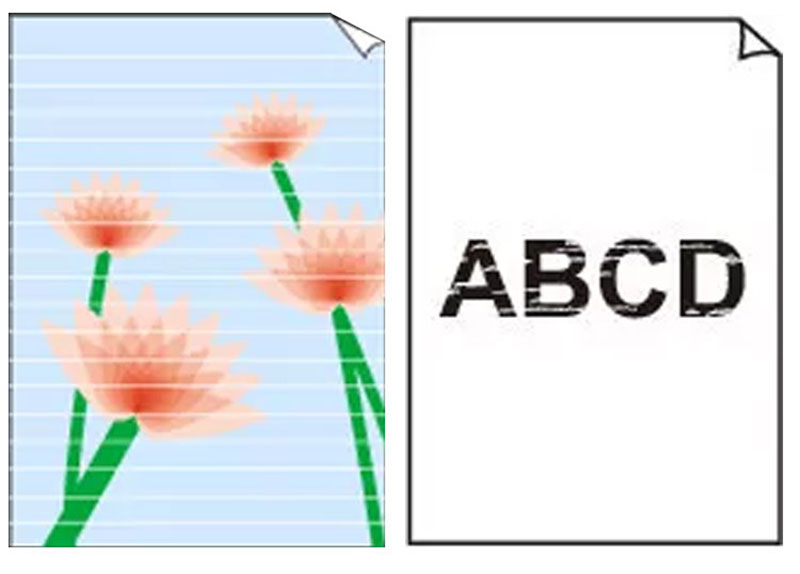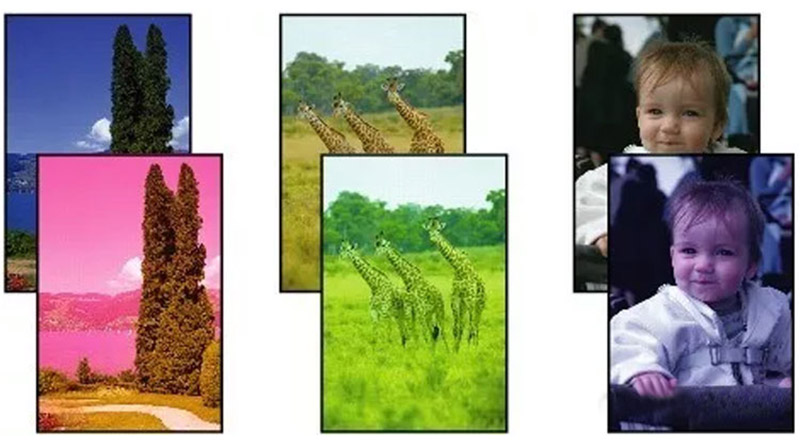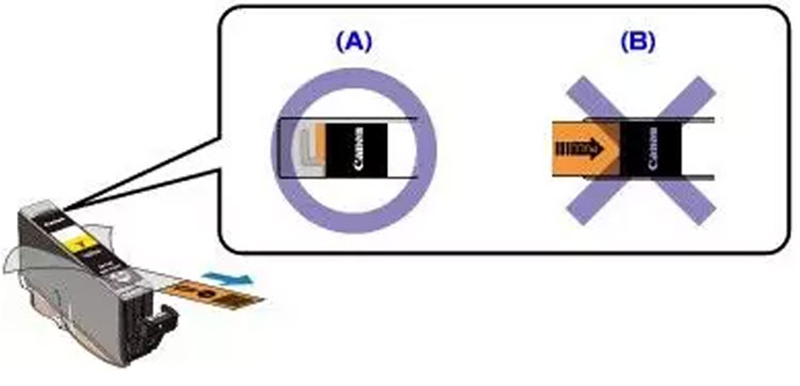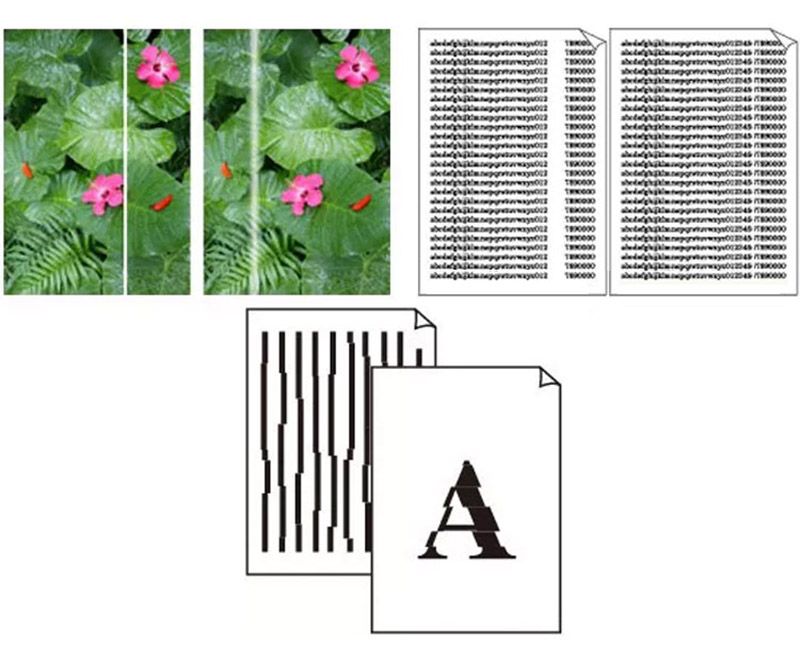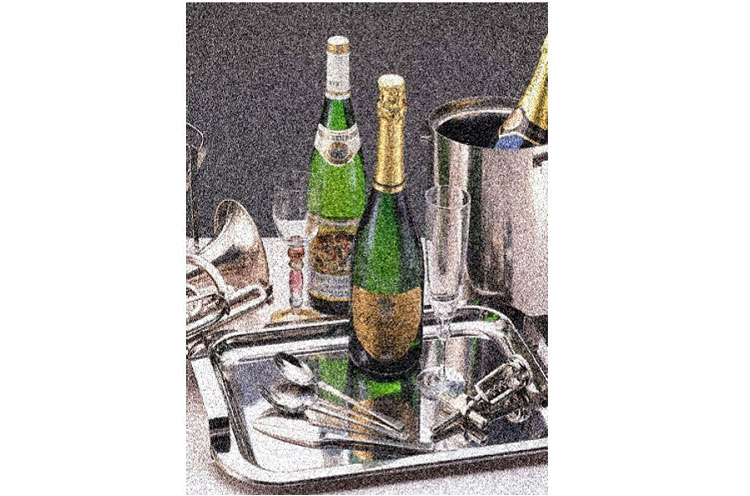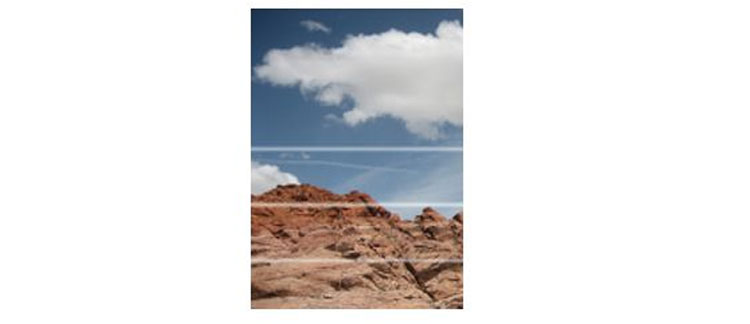इन्कजेट प्रिन्टर अब हाम्रो कार्यालयको लागि अपरिहार्य राम्रो सहयोगी हो, प्रिन्टर प्रयोग गर्न धेरै सरल छ, तर प्रिन्टरमा समस्या आउँदा हामीले यसलाई कसरी समाधान गर्ने? आज सबैलाई केही सामान्य साना विधिहरू संक्षेपमा प्रस्तुत गरिएको छ!
【१】
तेर्सो धर्काहरू (सानो अन्तरालहरू), वा धमिलोसँग छाप्नुहोस्
[असफलताको कारण] प्रिन्ट हेडका केही नोजलहरूले सही तरिकाले मसी छर्कन असफल भएको संकेत गर्ने पार्श्व मसिना रेखाहरू
[समस्या निवारण] समस्या निवारण गर्न कृपया तलका चरणहरू पालना गर्नुहोस्
१) नोजल अवरुद्ध छ कि छैन भनेर पुष्टि गर्न नोजल जाँच गर्नुहोस्।
२) प्रिन्ट हेड सफा गर्नुहोस्। यदि सामान्य सफाईले समस्या समाधान गर्न सक्दैन भने, गहिरो सफाई प्रयास गर्नुहोस्।
३) सफाई युनिट मुनि मसीको मात्रा सामान्य छ कि छैन जाँच गर्नुहोस् (सफाई प्रभाव जाँच गर्न सफाई युनिटको टोपीबाट रक्सीको थोपा खस्छ) सफाई युनिट बदल्नुहोस्।
४) प्रिन्ट हेड बदल्नुहोस्
५) गाडी बदल्नुहोस्
६) मदरबोर्ड बदल्नुहोस्
【२】
प्रिन्ट रङ हराइरहेको छ, रङ अफसेट छ
[असफलताको कारण] प्रिन्ट हेडबाट निश्चित रंगको मसी निस्किएन।
[समस्या निवारण] समस्या निवारण गर्न कृपया तलका चरणहरू पालना गर्नुहोस्
१) कार्ट्रिजको मसीको अवस्था जाँच गर्नुहोस् र मसी प्रयोग भइसकेको छ कि छैन भनेर पुष्टि गर्नुहोस्।
२) कार्ट्रिजको सुरक्षात्मक टेप हटाइएको छ कि छैन जाँच गर्नुहोस्
३) प्रिन्ट हेड ब्लक भएको छ कि छैन भनेर पुष्टि गर्न नोजल जाँच गर्नुहोस्।
(पुनश्च: पछिल्ला उन्मूलन चरणहरूको लागि तेर्सो रेखाहरू छाप्नको लागि माथिको समाधान हेर्नुहोस्)
【३】
ठाडो धर्काहरूको स्थिर स्थिति, प्रिन्ट विस्थापन
[गल्ती विश्लेषण] प्रिन्ट गर्दा, कारको निर्दिष्ट स्थितिमा एकरूप चाललाई ग्रेटिंग बार पढ्ने कोडिङ सेन्सरद्वारा नियन्त्रित गरिन्छ। यदि ग्रेटिंगमा दाग वा खरोंचहरू छन् भने, यसले लेटरिङ ह्वीललाई समान रूपमा चल्न दिँदैन, जसको परिणामस्वरूप ठाडो धारहरू हुन्छन्।
[समस्या निवारण]
१) ग्रेटिंग स्ट्रिप सफा गर्नुहोस्
२) यदि ग्रेटिंग स्ट्रिपमा खरोंचहरू छन् भने, यसलाई बदल्नुहोस्।
३) शब्द कार स्लाइड ग्रीस एकरूप छैन, समान रूपमा तेल दल्नुहोस्
【४】
छापिएका तस्बिरहरू धमिलो र दानेदार छन्।
[गल्तीको कारण] मसीको थोपा मुद्रण माध्यममा सही रूपमा स्प्रे गर्न सक्दैन, मसीको थोपा धेरै ठूलो छ
[समस्या निवारण]
१) ड्राइभमा मिडिया प्रकार चयन सही छ कि छैन भनेर पुष्टि गर्नुहोस्।
२) ड्राइभरमा प्रिन्ट गुणस्तर "उच्च" मा सेट गर्नुहोस्
३) प्रिन्ट हेड पङ्क्तिबद्धता क्यालिब्रेसन गर्नुहोस्। यदि स्वचालित क्यालिब्रेसन असफल भयो भने, म्यानुअल पङ्क्तिबद्धता प्रयास गर्न सकिन्छ।
४) कार शब्दको उचाइ समायोजन गर्नुहोस्
५) प्रिन्ट हेड बदल्नुहोस्
【५】
तेर्सो धर्काहरू भएका तस्बिरहरू छाप्नुहोस् (मध्यम दूरी, पहिलेको सानो दूरीबाट फरक)
[गल्ती विश्लेषण] ट्रान्सभर्स मध्यम स्पेसिङ स्ट्रिपहरू, कागज चलाउने संयन्त्रसँग सम्बन्धित हुन सक्छ। पेपर फिड रोलर, पेपर प्रेस रोलर र पेपर आउटपुट रोलरमा दोषहरू छन्।
[समस्या निवारण]
१) ड्राइभरमा सही मिडिया प्रकार सेट गरिएको छ भनी पुष्टि गर्नुहोस्।
२) LF पेपर ग्रेटिंग डिस्क फोहोर र धुलो छ कि छैन
३) LF एन्कोडर फोहोर छ वा असामान्य छ कि छैन
४) बेल्टको तनाव असामान्य छ कि छैन, तनाव समायोजन गर्नुहोस्
५) फिडिङ रोलर, प्रेसिंग रोलर र डिस्चार्जिङ रोलर असामान्य छन् कि छैनन्, र यदि छन् भने, तिनीहरूलाई बदल्नुहोस्।
【६】
तेर्सो धर्काहरू वा असमान मुद्रण घटनाको साथ अगाडि वा पुच्छर (लगभग ३ सेमी) फोटोहरू छाप्नुहोस्
[गल्ती विश्लेषण] यदि कागज असमान दरमा खुवाइयो वा डिस्चार्ज गरियो भने, यसको हालको स्थितिमा कम मसी छर्किनेछ। कागजको अगाडि वा पछाडिको छेउमा धर्काहरू वा असमानता निम्त्याउँछ।
[समस्या निवारण]
१) स्पाइकिङ ह्वील युनिटमा केही गडबड छ, स्पाइकिङ ह्वील युनिट बदल्नुहोस्।
२) यदि फिड रोलर वा प्रेसर रोलरमा समस्या छ भने, फिड रोलर वा प्रेसर रोलर बदल्नुहोस्।
पोस्ट समय: जुन-०९-२०२१